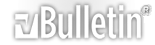[TUTORIAL] Convertir video a swf[flash lite1] para usar como screensaver !!!
Video To SWF para usar como Screensaver
Introduccion:
En este tutorial, se ilustra el proceso detallado para convertir un video normal a formato SWF[flash lite 1], el cual puede ser usado como protector de pantalla.
Tenemos que tener en cuenta que el video que vamos a convertir, tiene que ser de poca duracion, ya que puede ocupar mucho espacio.
Requisitos para realizar el tutorial:
Para realizar este tutorial, es necesario contar con los siguientes programas:
- Super video converter [para convertir el video escogido a un formato conpatibles con flash]
- Flash 8 [Para realizar la conversion]
- QuickTime [Para que flash pueda realizar las conversion de video]
- Video [Video para convertir a SWF]
Duracion del tutorial: 10 minutos
Listo manos a la obra :)
Video to SWF[flash lite1] para usar como screensaver
- Abrimos flash y creamos un documento nuevo
http://lt0rya.bay.livefilestore.com/...fIQa8aLD/1.gif
- Bajamos hasta el panel de propiedades y damos click en el boton del tamaño.
http://lt0rya.bay.livefilestore.com/...dkNYVJAt/2.gif
- Configuramos el tamaño del documento segun la resolucion de nustro celular, y damos click en aceptar.
http://lt0rya.bay.livefilestore.com/...2tzJ84Yg/3.gif
- Luego vamos a archivo/importar/importar al escenario y escogemos el video que deseamos convertir.
http://lt0rya.bay.livefilestore.com/...j15o3cdq/4.gif - Luego nos aparece un asistente para la importacion del video, da click en siguiente
http://lt0rya.bay.livefilestore.com/...Q9QIOAxG/5.gif
- En el siguiente pantallazo, escogeremos la forma en que se importara el video, luego damos click en siguiente.
http://lt0rya.bay.livefilestore.com/...yU9l-Vr4/6.gif - Si deseamos editar el video para quitarle partes que no deseamos que esten es nuestro screensaver, escogemos la opcion editar primero el video, de lo contrario escoge la opcion incorporar todo el video y mira el punto 9 de este tutorial
http://lt0rya.bay.livefilestore.com/...AwDfSfzf/7.gif - Si vamos a editar el video, seleccionamos los clips que queremos agregar al video, dando click en el boton + de la parte superior del asistente y cuando termines el proceso de edicion, da click en siguiente.
http://lt0rya.bay.livefilestore.com/...d22lJvU4/8.gif
- Luego seleccionamos la codificacion, que va a ser flash 8 de alta calidad, y damos click en finalizar.
http://lt0rya.bay.livefilestore.com/...tTdVGTiz/9.gif
http://lt0rya.bay.livefilestore.com/...UTKueCj/10.gif
- Terminado el proceso de importacion del video, nos quedara algo como esto:
http://lt0rya.bay.livefilestore.com/...7D1p41e/11.gif
- Como ven, el video es mas grande que el tamaño del documento, asi que tenemos que redimencionarlo.
Seleccionameros el video y si te fijas bien el el centro del video hay un punto blanco, lo seleccionaremos y lo arrastras hasta la esquita superior izquierda, esto es para que cuando redimencionemos el video sea mucho mas facil y conserve sus proporciones.
http://lt0rya.bay.livefilestore.com/...XBK3mq4/12.gif
http://lt0rya.bay.livefilestore.com/...Ev0xwAG/13.gif
Luego redimencionas el video hasta que conincida con el tamaño del documento, si deseamos que quede exactamente del mismo tamaño, seleccionamos el video y en la barra inferior de propiedades en ancho escribimos el tamaño del ancho que queremos que tenga el video y en el eje x colocamos 0 para que quede bien centrado.
http://lt0rya.bay.livefilestore.com/...UWXd6EL/14.gif
- Luego nos debe quedar de esta forma, si queremos cambiamos el color del lienzo para que salga con el fondo del video.
http://lt0rya.bay.livefilestore.com/...Jr-_t7B/15.gif
- Cuando terminemos de acomodar el tamaño del video y el color del fondo, vamos a archivo/exportar/exportar pelicula
http://lt0rya.bay.livefilestore.com/...pJhxtQN/16.gif
- Ahora cuando vallamos a guardar, creamos una carpeta con el nombre que quieran, luego en el nombre ponen 1[Es para que se cree una secuencia de imagenes], en formato seleccionamos Secuencia JPEG y damos click en guardar.
http://lt0rya.bay.livefilestore.com/...pu4rRXq/17.gif
Luego configuramos el formato de exportacion como se muestra en la siguiente imagen:
http://lt0rya.bay.livefilestore.com/...t4MkqNO/18.gif
La calidad la dejo a su gusto, ya que entre mas calidad mejor video pero implica mayor peso.
Y por ultimo esperamos a que termine de exportar:
http://lt0rya.bay.livefilestore.com/...2c7yXyG/19.gif
Finalizado el proceso de exportacion, si nos fijamos en la carpeta donde guardamos la pelicula, encomtraran una gran cantidad de imagenes. estas pertecen a cada fotograma que tiene el video. - Ahora la segunda parte del tutorial: vamos a archivo/nuevo y seleccionamos nuevo documento de flash.
http://lt0rya.bay.livefilestore.com/...D5y6pgl/20.gif
El cual configuramos de la siguiente forma
http://lt0rya.bay.livefilestore.com/...LySUu6d/21.gif
Si si !! el tamaño lo ponemos de 10x10 y en velocidad de fotogramas ponemos 25, esta va a ser la velocidad del video, si ven que finalizado el video se ve muy lento en el celular, pueden aumentar este valor.
jajaja frescos no se asusten, queda un cuadrito como este, es por que cuando vayamos a importar la imagenes nos queden centradas y tengamos que alinear una por una y no querran hacer esto ;)
http://lt0rya.bay.livefilestore.com/...rkKt8Dh/22.gif - Ahora vamos a archivo/importar/importar al escenario
http://lt0rya.bay.livefilestore.com/...Q2gnobB/23.gif
Vamos a la carpeta donde guardamos las imagenes y seleccionamos la primera imagen OJO solo la primera imagen.
http://lt0rya.bay.livefilestore.com/...qxU3KnC/24.gif
Damos click en abrir y luego en el boton si.
http://lt0rya.bay.livefilestore.com/...R7hqBJp/25.gif
Esperamos a que termine el proceso y nos queda algo como esto:
http://lt0rya.bay.livefilestore.com/...45xunJf/26.gif
- Luego combiamos el tamaño del documento a la resolucion de nustro celularhttp://lt0rya.bay.livefilestore.com/...XzXIvpI/27.gif
y en veran que quedan centradas todas las imagenes
http://lt0rya.bay.livefilestore.com/...ngIBr11/28.gif - Luego damos click en el boton configurar publicacion que se encuentra en el panel de propieades
http://lt0rya.bay.livefilestore.com/...nGdNoqE/29.gif - En la pestaña formato seleccionamos solo flash
http://lt0rya.bay.livefilestore.com/...7AReEM7/30.gif - Y en la pestaña flash, la configuramos de la siguiente forma:
http://lt0rya.bay.livefilestore.com/...SlBepMi/31.gif
Y damos click en aceptar - Ahora guardamos el documento normalmente
http://lt0rya.bay.livefilestore.com/...iENDuEJ/32.gif
http://lt0rya.bay.livefilestore.com/...4RENyeF/33.gif - Listo ahora si viene la parte buena, cuando terminemos de guardar al documento, vamos a archivo/publicar
http://lt0rya.bay.livefilestore.com/...OI5OYAH/34.gif
y veran que en la carpeta donde guardaron el documento aparecen dos archivos una .fla y otro .swf que es el que nos interesa
http://lt0rya.bay.livefilestore.com/...3BHvt-L/35.gif
Si lo abrimos vamos a optener algo como esto:
http://lt0rya.bay.livefilestore.com/..._9Xs4us/36.gif
Este es nuestro screensaver, ya lo pueden subir al celular y probarlo ;);)
Aca les dejo los archivo que se utilizaron para el tutorial y un video del screensaver funcionando en mi celular:Espero que les haya gustado este tutorial y que les sirva
Saludos :cool::cool:
Discucion, dudas, aportes y otros en este tema [Discucion] Sobre el tutorial: Convertir video a swf[flashlite 1] - Top Sony
Re: [TUTORIAL] Convertir video a swf[flash lite1] para usar como screensaver !!!
Una pregunta esos no se pueden usar como papel tapiz en mi celular? lo que pasa es que tengo el layout que pone la hora y fecha arriba estos tambien se cortan verdad?
Saludos
Re: [TUTORIAL] Convertir video a swf[flash lite1] para usar como screensaver !!!
Creo que no habria ningun problema en que tengas el layout modificado, ya que el screensaver saldria detras de estos, pero de todos modos has la prueba y nos cuentas si hubo algun problema ok.
Saludos
Re: [TUTORIAL] Convertir video a swf[flash lite1] para usar como screensaver !!!
exelente ! exelente . gracias .
Re: [TUTORIAL] Convertir video a swf[flash lite1] para usar como screensaver !!!
vlycser excelente tutorial, muy detallado y encima con imagenes! jaja que no es poca cosa. Ahora bien... no consigo descarga el flash 8 :S . Otra duda que tengo es que si ese programa tambien me serviria para crear mis propios menus flash. Gracias
Re: [TUTORIAL] Convertir video a swf[flash lite1] para usar como screensaver !!!
alguien ha probado con el video convert master? este programa puede convertir a swf pero no se si sea en una version compatible con los celulares, en cuanto encuentre mi instalador verifico y les informo
Re: [TUTORIAL] Convertir video a swf[flash lite1] para usar como screensaver !!!
@mauro_73: La version actual de flash no es la 8, es flash cs3 (creo que muchos ya lo saben) y no es un programa free es de pago, pero puedes probrar con la version trial (30 dias). aca esta el enlace de donde lo puedes descargar Flash CS3 Professional.
y respecto a los menus flash, claro con este programa se crean y editan los menus flash.
@chentelm: Si yo lo he porbado, pero la verdad no funciona ya que al exportar la pelicula, este lo hace en "swf" pero no en "flash lite"
Re: [TUTORIAL] Convertir video a swf[flash lite1] para usar como screensaver !!!
se ve medio largo jijiji pero lo intentaré jajajaja graciassss
Re: [TUTORIAL] Convertir video a swf[flash lite1] para usar como screensaver !!!
yo e probado este tutorial y funciona.
pesa un poco mas de lo deseado 1mg y pico
pero esto depende de mi sera mejor acerlo 176x220 y redimensionar o bajarle la calidad de las imagenes
este tutorial funciona y muy bien explicado ;)